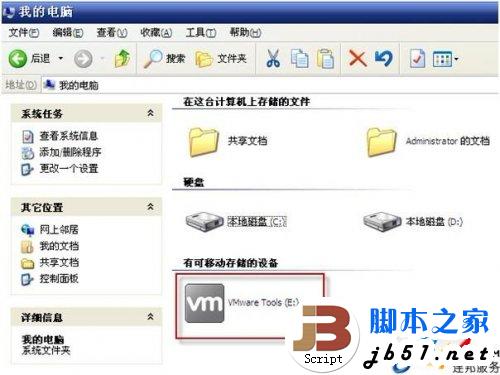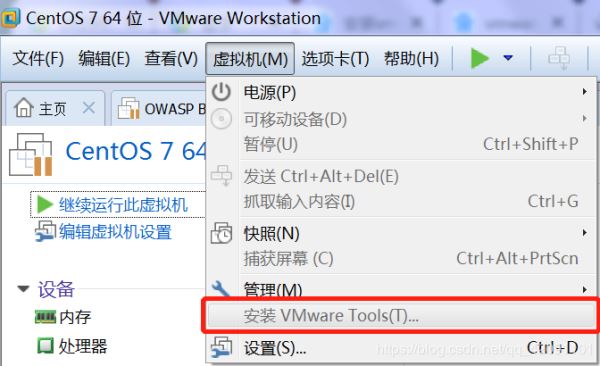苹果MAC中的VMware Fusion虚拟机怎么安装Vmware Tools?
苹果MAC中的VMware Fusion虚拟机怎么安装Vmware Tools?使用苹果MAC电脑的用户如果想要使用VMware虚拟机,可以在MAC上安装VMware Fusion,TA可以确保Windows应用程序在Mac计算机上实现无缝运行,当然,所谓的无缝运行其实还需要Vmware Tools的帮助,在MAC中的VMware Fusion是如何安装Vmware Tools的呢?
苹果MAC中的VMware Fusion虚拟机怎么安装Vmware Tools?
1、首先请在 Mac 上打开 Vmware 虚拟机,并运行 Windows 系统。等待进入 Windows 系统以后,请点击顶部菜单栏中“虚拟机”下的“安装 Vmware Tools”选项。

2、接着请点击 Vmware 窗口中的“确定”按钮。

3、随后请耐心等待一下,一般会在 Windows 系统中自动弹出安装 Vmware Tools 的提示。点击“运行 Setup.exe”选项即可。

4、接着系统会提示是否要运行 Vmware 的安装程序,点击“是”按钮继续 。

5、随后在 Vmware Tools 的安装界面,根据提示操作点击“下一步”按钮即可完成安装 。

6、根据安装提示,一路点击“下一步”按钮。

7、等等安装完成以后,需要重新启动 Windows 系统,才能看得到效果。
以上方法便是苹果MAC中的VMware Fusion虚拟机安装Vmware Tools的步骤,大体上和Windows版本的Vmware差不多。
版权声明
本文仅代表作者观点,不代表本站立场。
本文系作者授权发表,未经许可,不得转载。
本文地址:/jtjc/Macos/2021-03-08/25072.html